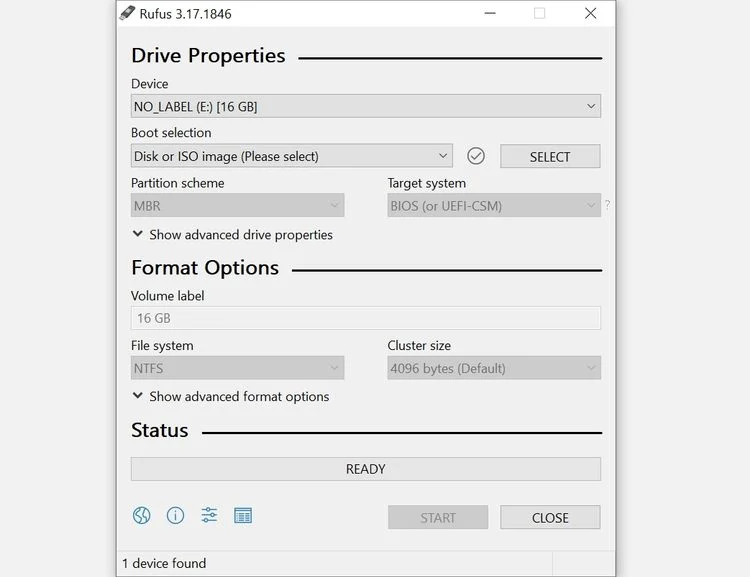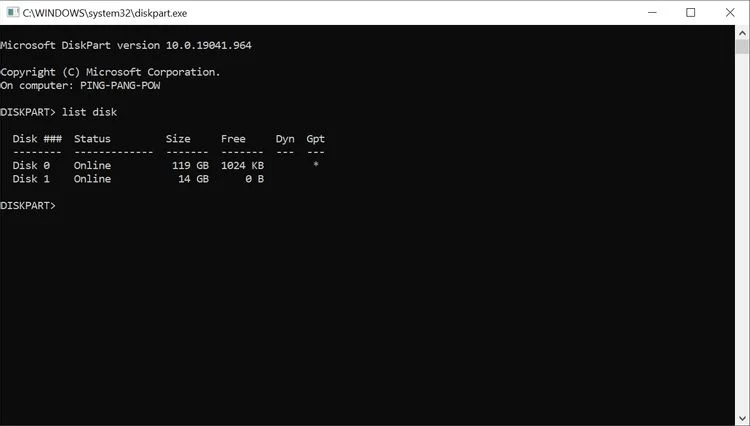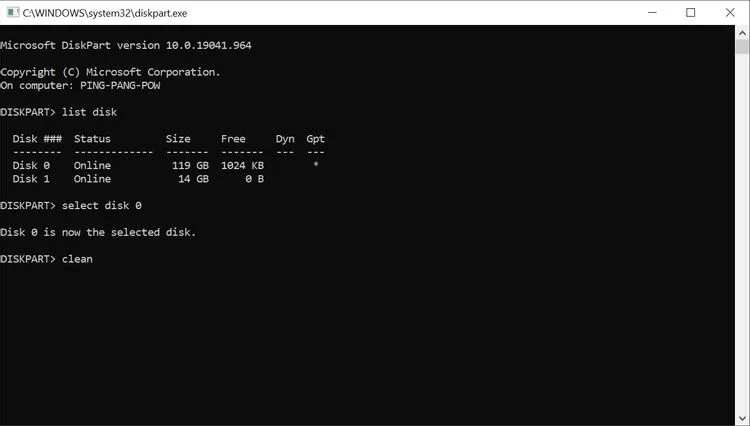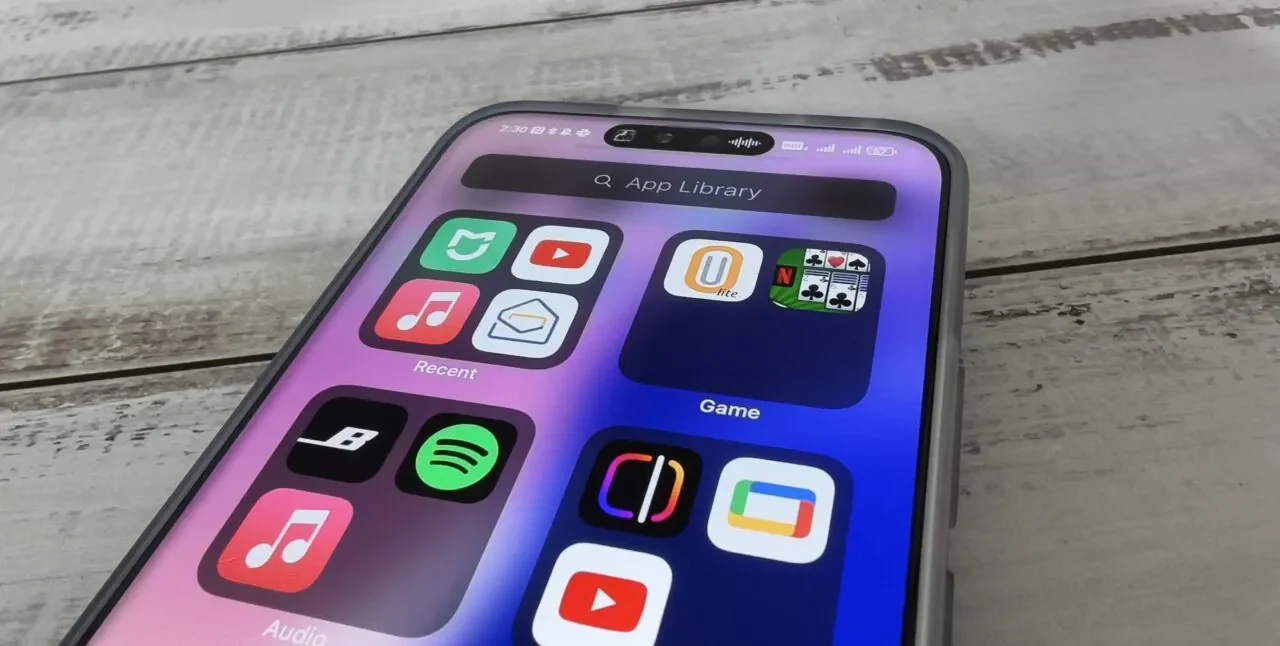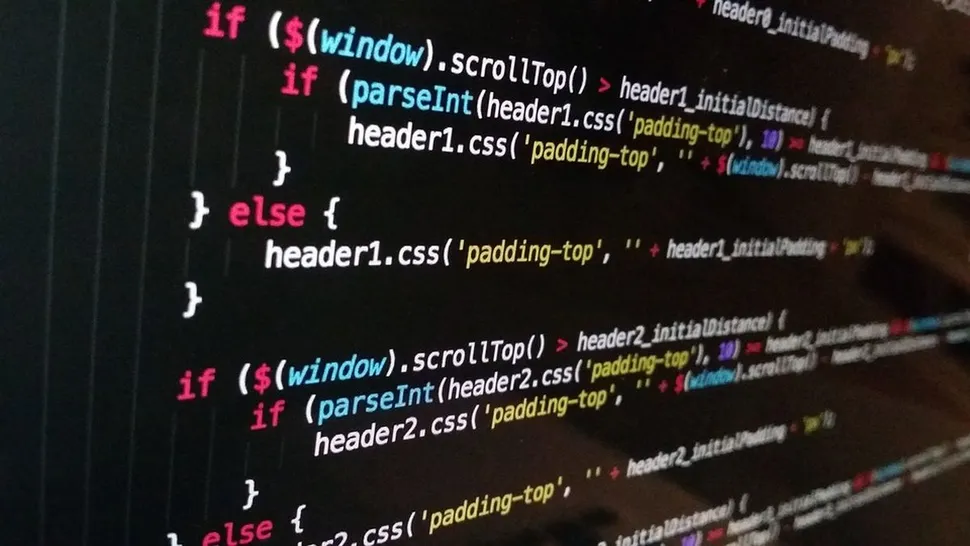یکی از موانع رایج نصب ویندوز ۱۰، خطای We couldn’t create a new partition است که به دلایل مختلف نمایان میشود. اما میتوانید با استفاده از روشهای زیر این خطا را رفع کنید.
قطع سایر دستگاههای ذخیره اطلاعات داخلی و خارجی (اکسترنال)
یکی از دلایل بروز مشکلات پارتیشن، ایجاد تداخل از سمت سایر دستگاههای جانبی است. به همین دلیل توصیه میشود که اول هارد دیسک، درایوهای USB، SSD و حتی کارت SD را از سیستم جدا کنید. برای احتیاط بهتر است آداپتورهای بلوتوث و وای فای اکسترنال را هم قطع کنید.
برای هارددرایو داخلی میتوانید از طریق بایاس آنها را غیرفعال کنید. مراحل کلی انجام این کار به این ترتیب است:
- هنگام روشن کردن کامپیوتر به محض مشاهده لوگوی شرکت سازنده کلید F2 یا Delete را فشار دهید (نوع کلید قابل استفاده در محصولات هر شرکتی متفاوت است).
- همه دستگاههای ذخیره اطلاعات به غیر درایو نصب ویندوز را غیرفعال کنید.
- سیستم را ریبوت کنید.
استفاده از یک نرمافزار شخص ثالث برای ایجاد درایو بوت ویندوز
گاهی اوقات خطای عدم ایجاد پارتیشن ناشی از نصب نادرست درایو بوت ویندوز است که معمولاً این مشکل از ابزار Media Creation ویندوز ایجاد میشود. برای رفع این مشکل، میتوانید از یک نرمافزار مثل Rufus استفاده کنید که ما در ادامه با آن یک درایو USB بوت ایجاد میکنیم.
- Rufus را دانلود کنید.
- ابزار Windows Media Creation را دانلود و سپس اجرا کنید.
- حالا در Media Creation Tool توافقنامههای مجوز را تأیید کنید.
- در پنجره بعد روی Create installation media و سپس Next کلیک کنید.
- گزینه فایل ایزو را انتخاب کرده و روی Next کلیک کنید.
- محل دانلود فایل را انتخاب کنید.
- پس از دانلود، Rufus را اجرا کنید.
- در بخش Device گزینه relevant USB drive را منوی دراپ داون انتخاب کنید.
- در قسمت انتخاب بوت گزینه Disk or ISO File را انتخاب کنید.
- روی Select کلیک کرده و بعد فایل ایزوی ویندوزی که دانلود کرده بودید را جستجو کنید.
- روی Start کلیک کنید.
- حالا Rufus یک درایو USB بوت برای شما ایجاد میکند.
چگونه هارددرایو را به عنوان اولین درایو بوت انتخاب کنیم؟
معمولاً هنگام نصب ویندوز، CD یا USB به عنوان اولین دستگاه بوت انتخاب میشود اما گاهی اوقات ممکن است همین مسئله باعث اشتباه گرفتن درایوهای دیگر به جای هارد شده و منجر به خطای ایجاد پارتیشن شود.
برای تعریف هاردرایو به عنوان درایو بوت اصلی مراحل زیر را دنبال کنید:
- USB یا CD حاوی ویندوز را از کامپیوتر بکشید.
- وارد بایاس شوید.
- منوی بوت بایاس را پیدا کنید.
- در منویی که درایوهای بوت در آن مشخص شده، هارددرایو را به عنوان اولین گزینه یعنی اولین درایو بوت انتخاب کنید.
- حالا USB یا CD ویندوز را وصل کرده و سیستم را ری استارت کنید.
- به محض بوت شدن سیستم، کلیدهای F8، F10، F11 یا F12 را فشار دهید تا وارد منوی بوت شوید. نوع دکمه قابل استفاده برای هر مادربوردی متفاوت است و برای تشخیص آن میتوانید به دفترچه راهنما مراجعه کنید.
- از این منو، CD یا USB را انتخاب کنید.
- ویندوز را نصب کنید.
استفاده از Diskpart برای ساختن پارتیشن جدید
می توان از diskpart برای ایجاد پارتیشن جدید هنگام نصب ویندوز استفاده کرد.
حتماً قبل از انجام مراحل زیر یک بکاپ از اطلاعات خودتان بگیرید چون با این کار، اطلاعات هارددرایو شما پاک میشود.
برای ایجاد یک پارتیشن جدید با diskpart:
- به محض مشاهده پیام We couldn’t create a new partition، پنجره را بسته و روی گزینه Repair کلیک کنید.
- به Advanced Tools رفته و روی Command Prompt کلیک کنید.
- در کنسول خط فرمان، start diskpart را تایپ کرده و اینتر بزنید.
- حالا list disk را نوشته و اینتر بزنید. به این ترتیب لیست هارددرایوهای متصل به کامپیوترتان را مشاهده میکنید.
- عدد کنار هاردی که قصد پارتیشن کردن آن را دارید پیدا کنید. select disk x را تایپ کنید (به جای x شماره هارددرایو را قرار دهید).
- حالا باید این فرمانها را تایپ کرده و بعد از هر کدام اینتر بزنید.
- clean
- create partition primary
- active
- format fs=ntfs quick
- assign
- پس از انجام این کار خط فرمان را ببندید. میتوانید با تایپ دستور exit هم این کار را انجام دهید.
- فرایند نصب ویندوز را ری استارت کنید.
تبدیل پارتیشن ویندوز به فرمت GPT
پارتیشنهای GPT نسبت به فرمت پیش فرض یعنی MBR محدودیت کمتری دارند.
برای این روش هم از ابزار Diskpart استفاده میکنیم. لازم به ذکر است که این کار باعث حذف همه فایلها میشود پس قبل از انجام آن از همه دادههای مهم پشتیبان گیری کنید.
مراحل تبدیل پارتیشن ویندوز به فرمت GPR:
- مراحل ۱ و ۲ بخش قبلی را تکرار کنید تا به خط فرمان بروید.
- در کنسول خط فرمان، start diskpart را تایپ کرده و اینتر بزنید.
- حالا list disk را نوشته و اینتر بزنید.
- select disk x را تایپ کنید (به جای x شماره هارددرایو را قرار دهید).
- حالا باید کل درایو را پاکسازی کنید. پس Clean را تایپ کرده و اینتر بزنید.
- حالا convert gpt را تایپ کرده و اینتر بزنید.
- پس از تکمیل اجرای فرمان، ویندوز را دوباره نصب کنید.